illustrator调整线条粗细的教程
2024-02-05 13:44:42作者:极光下载站
illustrator是一款非常流行的图像处理软件,它具备全面的矢量图形处理功能,被广泛应用在图像处理或视觉设计等行业中,并且有着操作简单、处理速度快等优势,所以illustrator软件被大部分用户所熟知,当用户在使用illustrator软件时,就可以利用相关的工具来在页面上绘制出各种各样的线条样式,这时有用户对线条的粗细不是很满意,便问到illustrator如何调整线条粗细的问题,这个问题其实是很好解决的,用户直接在工具栏中点击描边粗细选项,接着在描边面板中按需设置端点样式即可解决问题,那么下面就和小编一起来看看illustrator调整线条粗细的方法教程吧,希望用户能够喜欢。
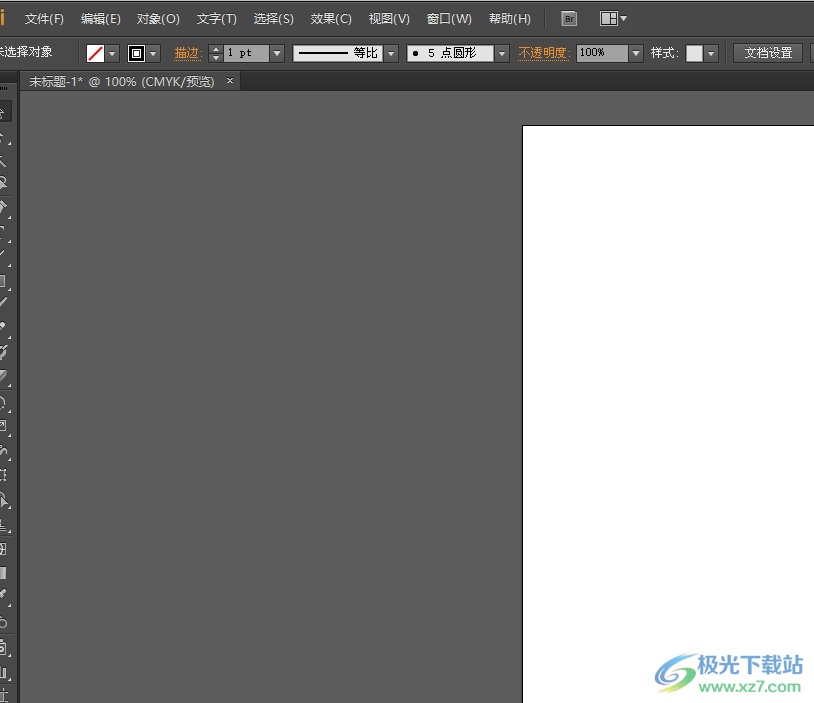
方法步骤
1.用户在电脑上打开illustrator软件,并新建文档进入到编辑页面上
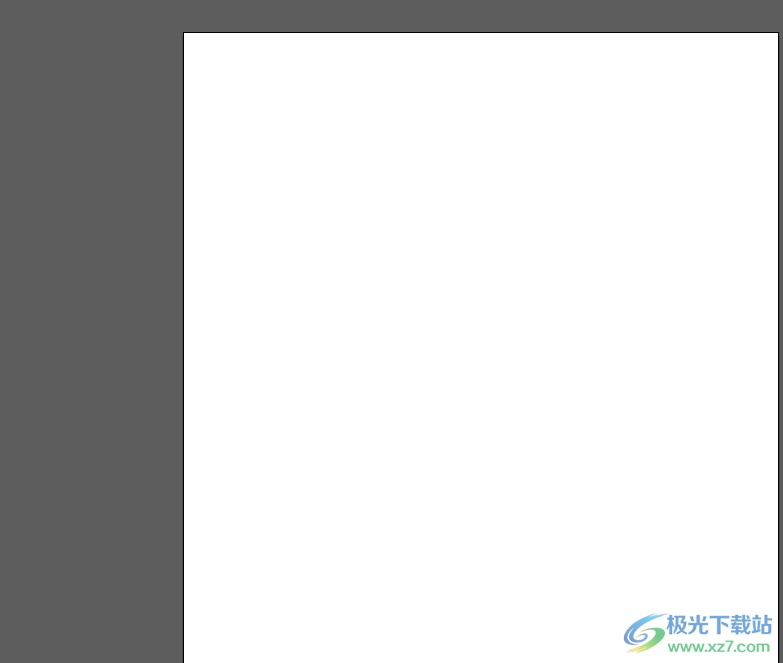
2.接着用户利用工具栏中的钢笔工具来任意绘制出线条,然后把线条选中来调整粗细
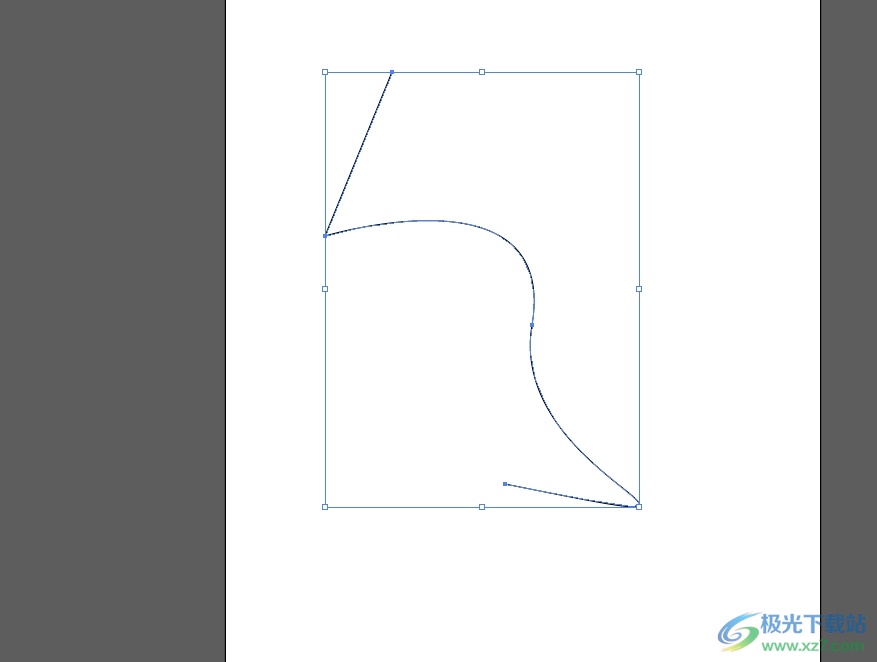
3.这时在页面右侧的描边板块中,用户点击粗细选项,弹出下拉选项卡,用户按需选择参数大小
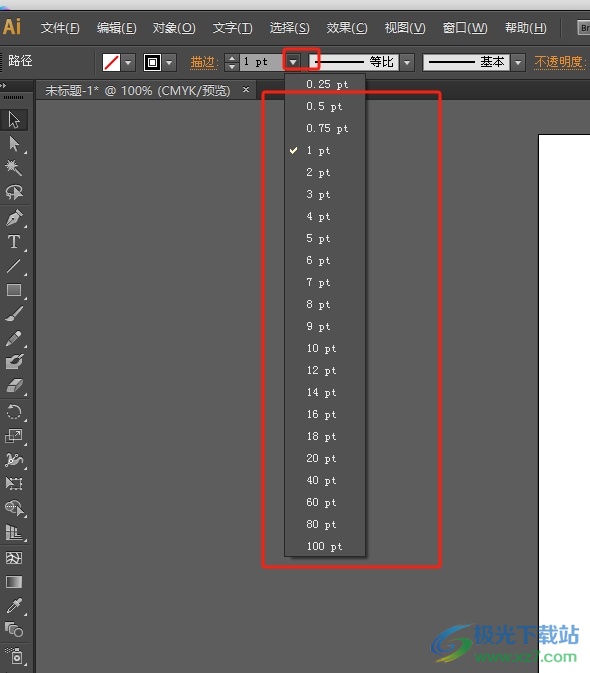
4.设置完成后,用户在编辑页面上就会看到,线条成功被加粗了,如图所示
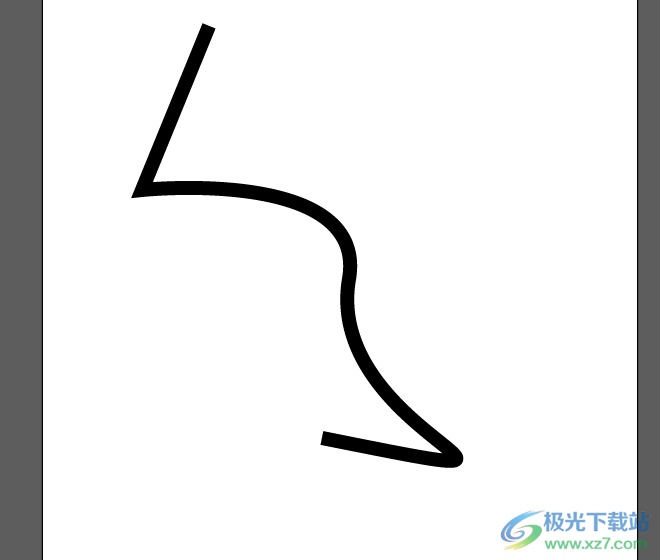
5.用户还可以对线条的端点样式或边角样式进行简单的调整,直接在描边面板中来调整即可
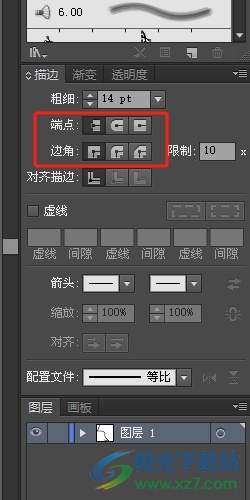
6.如图所示,小编选择圆点的端点样式,就可以将线条两头的端点变成圆点
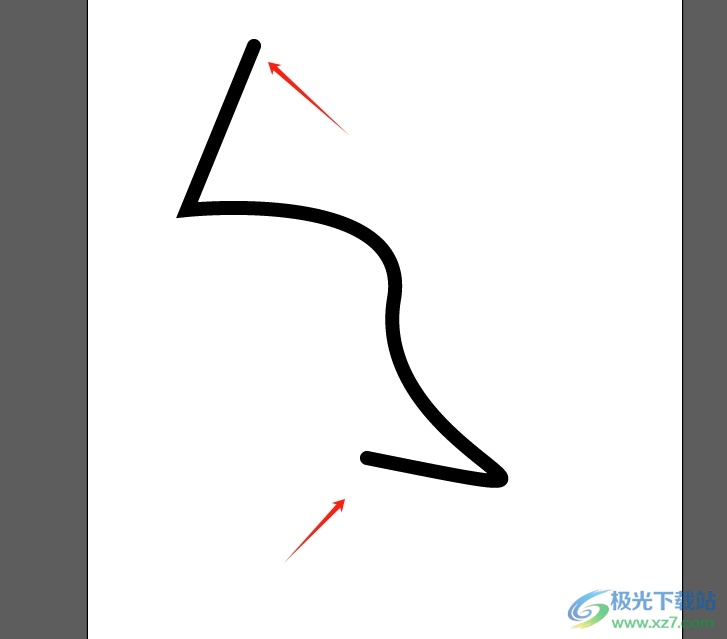
以上就是小编对用户提出问题整理出来的方法步骤,用户想要调整线条的粗细,就可以进入到描边面板中找到粗细选项来进行设置即可,方法简单易懂,用户还可以按需对线条的端点样式进行简单的调整,因此有需要的用户快来试试看吧。
